戴尔台式机bios启动项设置 戴尔台式机BIOS怎么设置U盘启动
更新时间:2023-12-31 11:52:56作者:jiang
对于需要安装新系统或修复旧系统的用户来说,戴尔台式机的BIOS启动项设置是一个重要的步骤,BIOS(Basic Input/Output System)是计算机系统的基本输入/输出系统,它控制着计算机的启动过程和硬件的初始化。在设置BIOS启动项时,用户可以选择从哪个设备启动计算机,其中包括硬盘、光驱、以及U盘等。而对于想要通过U盘启动的用户来说,正确设置BIOS启动项是关键。本文将详细介绍戴尔台式机BIOS的设置方法,帮助用户轻松进行U盘启动。
操作方法:
1.首先将已经使用快启动u盘启动盘制作软件制作好的u盘插入到电脑上usb插口,然后开机!电脑开机时当我们看到开机画面的时候,连续按下键盘上的“F12”键,如下图所示:

2.当我们连续按下快捷键“F12”以后将会弹出一个启动项顺序选择的窗口!如下图所示,将光标移动选择到的地方显示“USB:Mass Storage Device”
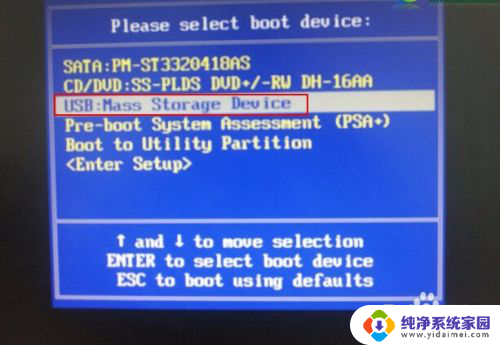
3.选择好以后只需按下回车键“Enter”即可进入快启动主界面,也就意味着戴尔台式机bios设置u盘启动成功!如下图所示:

以上就是戴尔台式机BIOS启动项设置的全部内容,如果遇到此问题,您可以根据以上操作解决,非常简单快速,一步到位。
戴尔台式机bios启动项设置 戴尔台式机BIOS怎么设置U盘启动相关教程
- 戴尔台式机bios启动项设置 Dell电脑怎么调整Bios启动项
- 戴尔老式台式机bios设置 老式戴尔主机BIOS设置教程
- dell设置u盘启动模式 戴尔新版BIOS如何设置U盘启动
- 戴尔电脑主板bios设置 戴尔台式机BIOS设置方法
- 戴尔bios怎么进入u盘启动 不同BIOS版本下的U盘启动设置
- 新版戴尔bios设置u盘启动 DELL戴尔新版BIOS怎样设置U盘启动
- dell主板u盘启动设置 戴尔新版BIOS如何设置U盘启动
- 戴尔bios设置启动项的方法 如何在Dell电脑Bios中设置启动项
- 联想硬盘启动bios设置方法 联想台式机BIOS怎么设置硬盘启动
- dell台式机bios设置启动顺序 新版dell bios第一启动项设置方法
- 笔记本开机按f1才能开机 电脑每次启动都要按F1怎么解决
- 电脑打印机怎么设置默认打印机 怎么在电脑上设置默认打印机
- windows取消pin登录 如何关闭Windows 10开机PIN码
- 刚刚删除的应用怎么恢复 安卓手机卸载应用后怎么恢复
- word用户名怎么改 Word用户名怎么改
- 电脑宽带错误651是怎么回事 宽带连接出现651错误怎么办